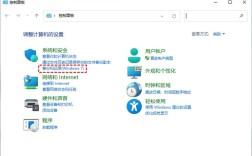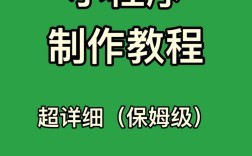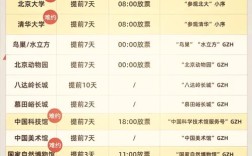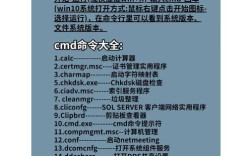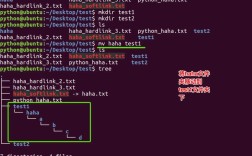CAD集合命令是AutoCAD软件中用于管理和操作图形对象的重要工具,通过将多个对象组合成一个整体,可以显著提高绘图效率和数据管理能力,集合命令主要包括“块(BLOCK)”、“组(GROUP)”和“外部参照(XREF)”三种类型,它们在不同场景下发挥着独特作用,本文将详细介绍这三种集合命令的功能、操作方法及应用场景,并结合表格对比其异同,最后通过FAQs解答常见问题。
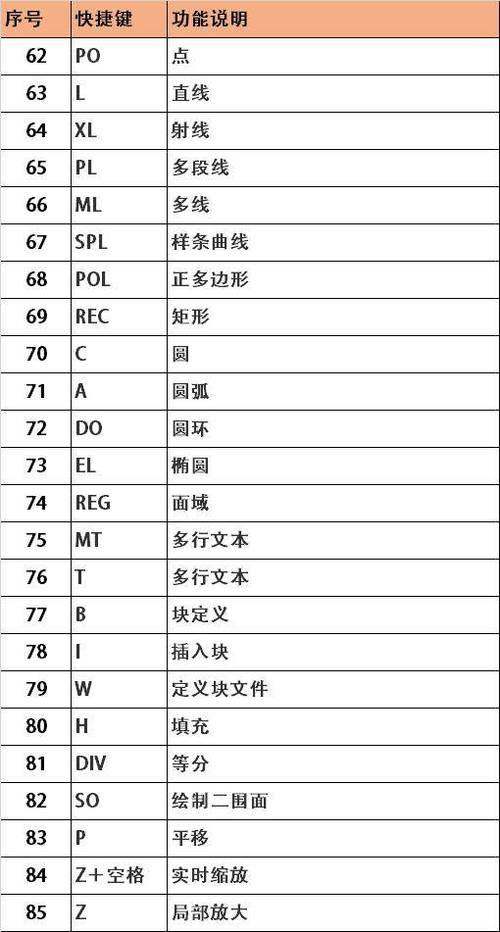
块(BLOCK)命令
块是将一个或多个对象组合起来形成的命名对象,可以重复插入到图形中,且便于统一修改,块的主要优势包括减少重复绘图、节省存储空间以及通过块属性管理动态数据,创建块的基本步骤为:首先绘制需要组合的对象,然后执行“BLOCK”命令(快捷键B),在弹出的“块定义”对话框中输入块名称、选择基点(插入时的参考点)并指定对象,勾选“删除”或“转换为块”选项后确认即可,插入块时,使用“INSERT”命令(快捷键I),选择块名称并设置插入点、缩放比例和旋转角度,若需修改块,可使用“块编辑器”(命令BEDIT)或在块上右键选择“编辑块”,修改后所有插入的块将自动更新,块还支持动态属性,例如通过“属性定义”(命令ATTDEF)添加可编辑的文字信息,方便生成材料清单或标签。
组(GROUP)命令
组是临时或永久组合的对象集合,与块不同,组不单独存储为文件,更适合对少量对象进行局部管理,创建组的方法是:选中需要组合的对象,执行“GROUP”命令(快捷键G),在“对象编组”对话框中输入组名称并点击“新建”,确认后对象即被编组,组可以随时解组(命令UNGROUP)或通过“对象编组”对话框添加/删除成员,组的主要优势在于保持对象间的相对位置关系,便于整体移动或修改,例如在机械装配图中将一组螺栓和螺母定义为组,可快速调整位置而不破坏其相对位置,但组不支持动态属性,且修改后不会影响其他图形中的相同组。
外部参照(XREF)命令
外部参照是将外部图形文件(如DWG、DGN等)链接到当前图形中,实现多文件协同设计,与块不同,外部参照的数据不存储在当前文件中,而是通过路径实时更新,适用于大型项目分工协作,插入外部参照的步骤为:执行“XREF”命令(快捷键XR),在“外部参照”面板中点击“附着”,选择文件并设置插入点、缩放比例等参数,外部参照的状态包括“已加载”、“未加载”和“已卸载”,可通过右键菜单管理,若需绑定外部参照(将其转换为块),可在参照上右键选择“绑定”,选择“绑定”或“插入”类型,外部参照的优势是保持数据同步,例如当修改参照源文件时,所有链接的图形将自动更新,避免版本冲突,但需注意路径管理,防止参照文件丢失导致显示异常。
三种集合命令的对比
为更直观理解三者的区别,以下通过表格对比块、组和外部参照的特性:
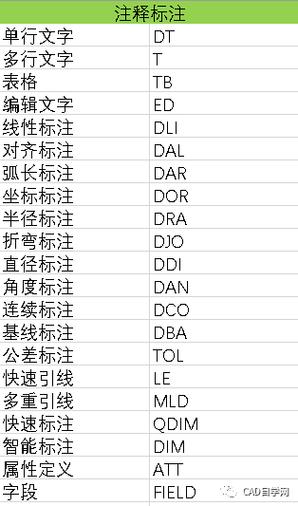
| 特性 | 块(BLOCK) | 组(GROUP) | 外部参照(XREF) |
|---|---|---|---|
| 存储方式 | 内部存储(当前文件) | 临时存储(不单独保存) | 外部存储(链接文件) |
| 修改影响范围 | 所有插入的块同步更新 | 仅当前组内对象更新 | 源文件修改后所有参照同步更新 |
| 适用场景 | 重复使用的标准件(如螺栓、门窗) | 局部对象组合(如装配体组件) | 多文件协同设计(如建筑总平面图) |
| 属性支持 | 支持动态属性(文字、数值) | 不支持属性 | 不支持属性 |
| 文件大小 | 增加当前文件大小 | 不影响文件大小 | 不增加当前文件大小(仅存储路径) |
| 编辑灵活性 | 需进入块编辑器修改 | 可直接组内编辑 | 需打开源文件修改 |
应用场景举例
- 机械设计:使用块创建标准螺栓库,通过属性定义规格参数,快速插入并标注不同型号螺栓;组用于将螺栓、螺母和垫片组合为装配单元,便于整体调整;外部参照用于将子装配图链接到总装图中,实现分工协作。
- 建筑设计:块定义门窗族,插入墙体时统一修改尺寸;组将同一房间的家具组合,便于布局调整;外部参照链接结构专业图纸,确保建筑与结构图一致。
相关问答FAQs
Q1:块和组的主要区别是什么?如何选择使用?
A1:块是永久存储的命名对象,支持属性和全局更新,适合重复使用的标准件;组是临时集合,不单独保存,适合局部对象组合,选择时,若需多次使用且可能统一修改,应选块;若仅需临时组合少量对象,选组更灵活。
Q2:外部参照显示异常怎么办?如何解决路径问题?
A2:外部参照显示异常通常因源文件路径错误或文件丢失导致,解决方法:1)在“外部参照”面板中检查路径状态,若显示“未找到”,点击“浏览”重新定位文件;2)使用“路径”类型中的“相对路径”替代“绝对路径”,避免移动文件后失效;3)若需固定参照,可执行“绑定”将其转换为块。